デバイスのデータを誤って削除したり、故障によってデータが予期せず失われることは誰でも起こりうることでしょう。そんなとき、専門のデータ復元ソフトが非常に役立ちます。多くの人がデータ復元ソフトを試し、自分でデータ修復に挑戦していますが、市場にはさまざまな製品があり、どれが最適なのか悩むこともあります。
最近、フォーマットされたデータの修復を試みた際、特に優れた機能を持つソフト「Fonepawデータ復元」に出会いました。今回はこのソフトについて詳しくご紹介して、機能、特徴、料金、安全性、口コミなどの面でレビューしたいと思います。本記事が「Fonepawデータ復元」についての理解に役立つことを願っています。それでは、どうぞご覧ください。

「FonePaw データ復元」の紹介
「FonePaw データ復元」は、意外に削除されたデータや、ドライブの損傷から失われたデータなど、様々なデータ損失の問題に対処できる強力なソフトです。写真、ビデオ、音楽、電子メールなど、さまざまなファイル形式に対応しており、PCやスマートフォン、外付けハードディスクなどのストレージからデータを復元します。ユーザーフレンドリーなインターフェースと高い復元成功率が特徴です。
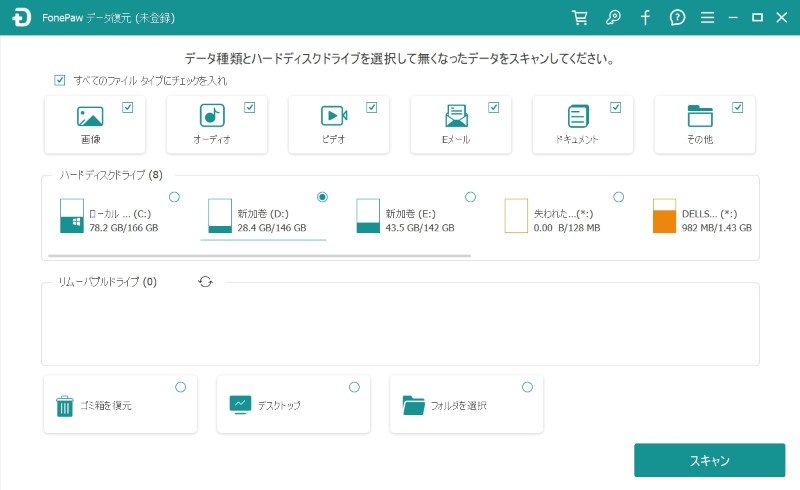
「FonePaw データ復元」の基本的な機能
「FonePaw データ復元」は、WindowsとMacの2つの異なるオペレーティングシステムに対応するバージョンが用意されており、それぞれのデバイスに最適化されているため、データ復元の成功率が向上します。
Windows
- Windows PC/ノートパソコン、USB、HDD、SDカードなど記憶媒体からデータを復元
- 誤削除、初期化、クラッシュやゴミ箱が空になったなどのあらゆる場面に対応可能
- 写真、動画、ドキュメント(WordやExcelなど)、メールなど1000以上のファイルタイプをサポート
- 業界内で比較的に高い成功率を誇り、シンプルな3ステップで復元を完成
- 定期的に更新、Windows 7、Windows 8、Windows 10、Windows 11で作動可能
Mac
- Mac HDDの以外、SDカード、USBなど外付けメモリのデータ復元に全般対応
- 誤削除したり、ゴミ箱を空にしたり初期化したりするなどによるMacでのデータ損失を解決
- 写真、メモ、メール、ビデオなど1000以上のデータやファイルを簡単に復元
- 2つの実用スキャンモードでより高いデータ復元率を実現
- 定期的に更新され、最新MacOSまた全てのMacBook/iMacモデルをサポート
総じて、「FonePaw データ復元」は、WindowsとMacの両システムで操作画面が基本的に同じで、機能も非常に似ています。ただし、Mac特有のファイル保存方式に対応するため、スキャンパスやスキャン結果の表示に若干の違いが見られることがあります。さらに、「FonePaw データ復元」は、WindowsとMacの他に、HDD、SDカード、USBなどの記憶装置やiPhoneデバイスのデータ復元にも対応するバージョンが用意されており、ユーザーの多様なニーズに応えています。ぜひダウンロードしてお試しください。
「FonePaw データ復元」の優れた特徴
- 多様なデバイスの復元をサポー
「FonePaw データ復元」はほとんどすべてのデータ保存デバイスに対応しています。パソコンの内蔵ストレージだけでなく、SDカードや外付けハードディスク、スマホ、さらにUSBメモリから削除したデータを安全かつ迅速に復元できます。
- 1000+ 以上のファイル形式に対応
パソコンやスマホから削除された写真・画像、動画、オーディオ、ドキュメント、電子メールを含む1000種類以上のファイルタイプをスキャンで検出して、元の状態に簡単に復旧できます。
- 削除したデータの無料スキャンとプレビュー
正式の復元プロセスに進む前に、ストレージを無料でスキャンし、復元可能なファイルをプレビュー確認できます。これにより、復元したいファイルを正確に見つけ、特定また必要なファイルだけを選んで復元できるため、利便性が大幅に向上します。
- クイック&ディープスキャンモードの自由利用
さまざまな復旧ニーズに対応するため、「FonePaw データ復元」は速度が速く、範囲が広いクイックスキャンと、より徹底的で、隠れたファイルもすべて検出できるディープスキャンの両方のスキャンモードを提供します。
- 簡単な手順でデータ復旧を実現
このソフトはユーザーフレンドリーなインターフェースを持っており、使いやすさも他の製品と比べてより簡単です。初心者にも素早く利用して、わずか3つの簡単なステップで多様なデータを効率よく復元できます。
「FonePaw データ復元」無料版と有料版の違い・料金について
無料版と有料版の違い
「FonePaw データ復元」には、無料版と有料版のバージョンを提供しています。どちらのバージョンも、クイックスキャンとディープスキャンの2つのスキャンモードをサポートしており、スキャン後にファイルのプレビューも可能です。これにより、削除されたファイルが復元可能かどうかを確認できるため、無駄な費用を避けることができます。主な違いは、無料版ではデータの復元機能を直接に利用できないことです。スキャンされたファイルを復元するには、有料版を購入する必要があります。
料金について
データ復元は決して簡単な作業ではなく、専門のソフトには開発者の多大な努力が込められています。市販の優れたデータ復元ソフトは通常、一定の費用がかかります。私も他の製品を使ったことがありますが、「FonePaw データ復元」は価格と機能の両面で優れており、コスパが非常に高いと感じました。
| 1年ライセンス | 1ヶ月ライセンス |
| Win
7,950円 Mac 9,420円 |
Win
6,480円 Mac 7,220円 |
|
|
「FonePaw データ復元」の安全性はいかが?法を違反するリスクがある?
安全性
「FonePaw データ復元」はユーザーの個人情報などを一切収集しないので、安全にご利用いただけます。また、信頼できるのデータ復元ソフトとして専門的な技術サポートを提供し、ユーザーが何の支障もなく快適に利用できるようにしています。ただし、ソフトのインストールによるデータの上書き問題を避けるために、本ソフトをデータ損失が発生した場所にインストールしないようにご注意ください。
法を違反するリスクがあるか?
「FonePaw データ復元」を発売するFonePaw Tecnology社は、2014年の創立から現在にかけて、世界235の国と地域に販売実績を持つソフトウェアメーカーです。この会社は、専門的な法人代表と豊富な業務経験を有しており、製品も世界中のユーザーから高い評価を受けて、信頼性の高いソフトです。製品自体に違法性はありません。個人でデータを修復する目的で使用する場合、法律に違反するリスクはありません。ただし、商業利用など利益が関わる場合は、法律に触れる可能性があります。
「FonePaw データ復元」の使用経験談・ユーザーのフィードバック
以前、私もうっかりパソコンの重要なフォルダーをフォーマットしてしまったことがあります。その際、さまざまな方法を試しても成功せず、最終的にネットで評判の良い「FonePaw データ復元」というデータ修復ソフトを試してみたところ、驚くべきことに元のファイルを見つけることができました。そのファイルが保存されていたディスクは約80GBの容量がありましたが、このソフトを使うと、わずか数分でクイックスキャンが行われ、ディスク内のほとんどのファイルをスキャンすることができました。さらに、画像、動画、音声、文書などのカテゴリーごとに分類され、スキャン結果が一目でわかります。最後に、十数分のディープスキャンを通じて、文書カテゴリーで目的のファイルを見つけて復元しました。全体のプロセスは1時間もかからず、シンプルな操作画面と手順のおかげで、非常に使いやすかったです。
ネット上では、「FonePaw データ復元」に関する評価は全体的に良いものが多いです。多くのユーザーがこの製品を使ってスマートフォンなどのデータ復元を行っており、デバイスのブランドも様々で、サムスンやアップルなどが含まれています。全体として、この製品は対応デバイスの幅広さと復元成功率の高さが評価されています。中には、「FonePaw データ復元」への期待が低かったものの、実際に使用してみてその性能に驚き、高評価を付けるユーザーもいます。
総じて、この製品は優れたものであると言えます。具体的な使い心地は実際に試してみて初めて分かるので、ぜひダウンロードしてお試しください!
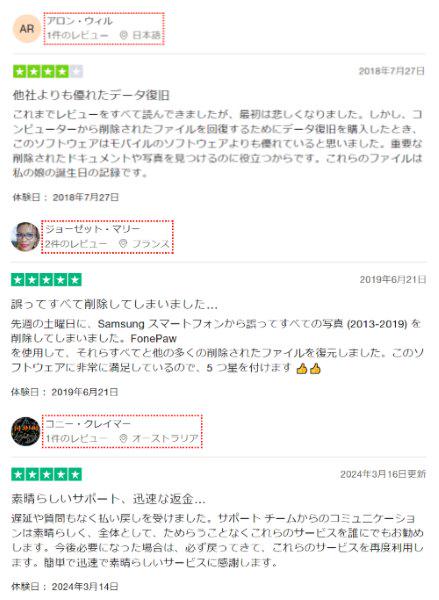
「FonePaw データ復元」の使い方を細かく説明する
ここまで「FonePaw データ復元」について詳しくご紹介しましたが、試してみたくなったのではないでしょうか。実は、操作も非常に簡単ですので、これから3つの手軽なステップでデータ復元を行う方法を詳しくご説明します。続けてご覧ください!
ステップ1. 「FonePawデータ復元」をパソコンにインストールした後、ソフトを起動し、復元しようとするファイルの種類とスキャン場所を選択して、右下の「スキャン」をクリックします。
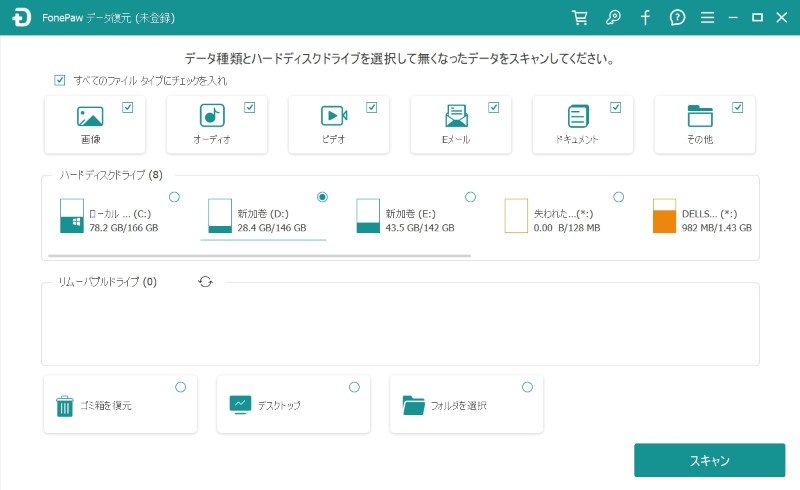
ステップ2. クイックスキャンが終わると、ディープスキヤンが自動的に続いてます。すべてのスキヤンが完了したら、結果がデータ種類別に分類されて表示します。
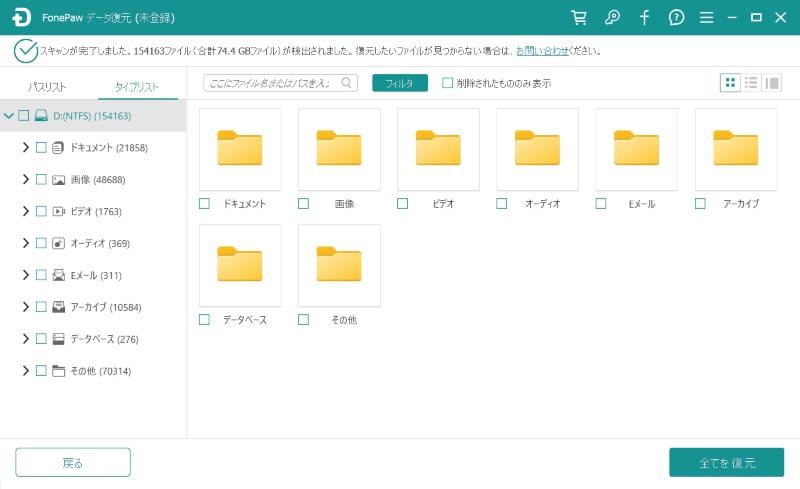
ステップ3. プレビューで確認してから、目的のファイルにチェックを入れて、保存場所を選択し、右下の「復元」をクリックして復元プロセスを開始します。完成後、「フォルダを開く」で復元したファイルにアクセスできます。
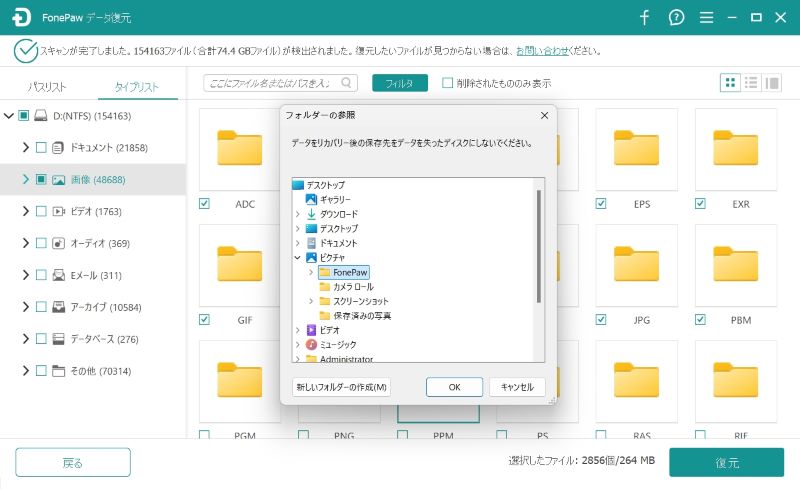
上記の3つのステップは、もうお分かりいただけないんでしょうか。とても簡単で、操作画面もシンプルです。初めて使用したとき、私もその使いやすさに驚きました。ぜひ、この製品をダウンロードしてお試しください!
データ復元ソフトについてよくある質問
- データ復元ソフトでファイルをスキャンして復元するのにどれぐらいの時間がかかりますか。
ストレージデバイスの領域容量、復元したいファイルの数、パソコンの全体的なパフォーマンスなど、いくつかの要因によって異なります。一般的に、プロセスは数分から1時間かかります。
- Windowsパソコンから完全に削除されたファイルを復元できますか?
もちろん可能です。クラウドストレージやその他の外部デバイスにファイルをバックアップしている場合は、そこから直接ファイルを復元できます。バックアップがない場合でも、データが上書きされていない限り、5~10年前に消去されたデータを復元する可能性があります。まずはパソコンの使用を停止し、「FonePaw データ復元」を使って、Windowsパソコンで削除されたファイルの復元を試みることがおすすめです。
まとめ
この記事では、「FonePaw データ復元」について詳しく紹介し、その機能、特徴、価格、安全性などの全体的な評価を行いました。総じて、この製品は非常に強力で、多様なデバイスに対応し、幅広いファイルタイプの復元をサポートする優れた製品です。また、価格においてもコストパフォーマンスが非常に良いと言えます。記事には、この製品を使ったデータ復元の具体的な操作手順も紹介していますので、ぜひダウンロードして手順に沿って試してみてください。実際にこの優れたデータ復元ソフトの性能を体験してみましょう!















